Corrección: Error de lectura de disco de Call of Duty Warzone 6.154
Miscelánea / / May 13, 2022
llamada del deber: zona de guerra es un videojuego Battle Royale en línea gratuito que se lanzó en marzo de 2020 para las plataformas PS4, PS5, Xbox One, Xbox Series X|S y Windows. Raven Software e Infinity Ward han hecho un gran trabajo al integrar este título como parte de Modern Warfare 2019. Sin embargo, el juego Call of Duty Warzone ha tenido muchos errores o errores desde su lanzamiento, y el Error de lectura de disco 6.154 está molestando muchos jugadores recientemente. Frustrante, ¿verdad?
Este error específico aparece cada vez que los jugadores intentan iniciar el juego Warzone en una PC con Windows 11 o cuando regresan al lobby después de los partidos. Una vez que aparece el problema, los jugadores desafortunados pueden recibir el mensaje de advertencia de error de lectura de disco 6.154 en la pantalla que básicamente les pide a los jugadores que se comuniquen con el servicio de atención al cliente de Warzone. Bueno el Zona de guerra contra bacalao el soporte no es tan bueno según numerosos informes. Pero puedes intentar arreglarlo manualmente.

Contenido de la página
-
Corrección: Error de lectura de disco de Call of Duty Warzone 6.154
- 1. Deshabilitar el mezclador virtual de Sonic Studio
- 2. Ejecute COD Warzone como administrador
- 3. Verificar y reparar archivos de juegos
- 4. Actualizar COD Warzone
- 5. Actualizar compilación de Windows
- 6. Actualizar controladores de gráficos
- 7. Realizar un inicio limpio
- 8. Ejecute un escaneo CHKDSK
- 9. Deshabilitar la barra de juegos y el modo de juego
- 10. Deshabilitar la superposición de experiencia Nvidia GeForce
- 11. Desactivar los servicios de seguridad y cortafuegos
- 12. Modificar COD: contenido de instalación de Warzone
- 13. Reinstalar Call of Duty: Warzone
Corrección: Error de lectura de disco de Call of Duty Warzone 6.154
Vale la pena mencionar que hay un gran aumento en los informes recientemente con el zona de guerra errores del juego y el error de disco 6.154 es uno de ellos. Se convierte en un problema generalizado entre los jugadores de Warzone, especialmente en Windows 11. Algunos informes también dicen que este problema en particular ocurre después de una actualización reciente del juego. El error de lectura de disco particular 6.154 tiene un par de cadenas diferentes que pueden aparecer a los jugadores de la siguiente manera:
- Error de lectura de disco [6.154]: 'common_mp.fp'
- Error de lectura de disco [6.154]: 'mp_hackney_am.fp'
- Error de lectura de disco [6.154]: 'global.stream.mp.fp'
- Error de lectura de disco [6.154]: 'mp_hackney_am.fc'
- Error de lectura de disco [6.154]: 'mp_don3.fp'
- Error de lectura de disco [6.154]: 'code_post_gfx'
- Error de lectura de disco [6.154]: 'common_base_mp.fp'
Hablando de las posibles razones detrás de tal error, hay muchas posibilidades de que de alguna manera su controlador de gráficos o RAM se corrompa, el perfil XMP en BIOS está habilitado lo que provoca overclocking de RAM, archivos de juego dañados o faltantes en la PC, versión de juego desactualizada, problemas con el cliente battle.net u otras aplicaciones, Windows desactualizado, etc. Aquí hemos compartido con usted posibles soluciones que deberían ayudar mucho. Entonces, sin más preámbulos, entremos en materia.
1. Deshabilitar el mezclador virtual de Sonic Studio
Según algunos jugadores de Warzone afectados, deshabilitar Sonic Studio Virtual Mixer en Windows puede corregir fácilmente el error de lectura de disco 6.154. Por lo tanto, también debe probar este método siguiendo los pasos a continuación:
anuncios
- presione el ventanas+yo llaves para abrir Ajustes.
- Haga clic en Sistema desde el panel izquierdo> Haga clic en Sonar.
- Ahora, desplácese un poco hacia abajo y haga clic en Más ajustes de sonido.

- Bajo la Reproducción pestaña, puedes averiguar 'Altavoces' > Sólo botón derecho del ratón en el dispositivo Sonic Studio Virtual Mixture (Speakers).
- A continuación, haga clic en Desactivar para apagarlo > Reiniciar la PC para aplicar los cambios.
- Finalmente, puede intentar iniciar Warzone nuevamente y verificar el error de lectura del disco.
2. Ejecute COD Warzone como administrador
Debe ejecutar el archivo exe del juego COD Warzone como administrador para permitir que el control de cuentas de usuario (UAC) ejecute todos los archivos correctamente. A veces, sin acceso de administrador, su juego puede ejecutarse pero no en todo su potencial y puede arrojar múltiples errores de cualquier tipo. Para hacer esto:
- Botón derecho del ratón sobre el COD: Zona de guerra archivo de acceso directo exe en su PC.
- Ahora, seleccione Propiedades > Haga clic en el Compatibilidad pestaña.

- Asegúrese de hacer clic en el Ejecute este programa como administrador casilla de verificación para marcarlo.
- Haga clic en Aplicar y seleccione DE ACUERDO para guardar los cambios.
3. Verificar y reparar archivos de juegos
La mayoría de los archivos de juegos dañados o faltantes en la computadora con Windows pueden desencadenar varios problemas con el inicio del juego o la pantalla en negro. Entonces, reparar los archivos del juego podría solucionar el problema por completo.
anuncios
- Abre el Cliente de Battle.net en su computadora> Diríjase a la biblioteca y haga clic en Zona de guerra contra bacalao.
- Haga clic en Opciones > Seleccionar Escanear y reparar > Elija para Iniciar escaneo.
- Espere a que se complete el proceso y luego podrá jugar el juego correctamente. Asegúrese de reiniciar el cliente para aplicar los cambios inmediatamente.
4. Actualizar COD Warzone
Si es así, no ha actualizado su juego COD Warzone, debe seguir los pasos a continuación para instalar la última actualización. Para hacer esto:
- Abre la ventisca batalla.net cliente de escritorio en la PC.
- Clickea en el logotipo de ventisca en la esquina superior izquierda.
- Ir a Ajustes > Haga clic en Instalación/actualización del juego.
- Desplácese hacia abajo y verifique que las actualizaciones automáticas estén configuradas en 'Aplicar las últimas actualizaciones y descargar datos de parches futuros para juegos jugados recientemente'.
- Una vez seleccionado, haga clic en Hecho > Cierra el lanzador y reinicia la PC.
5. Actualizar compilación de Windows
Un sistema operativo Windows obsoleto o su compilación básicamente puede causar múltiples problemas con el rendimiento del sistema. Con la última actualización, no solo el sistema funciona bien, sino que también se mantiene estable con otros programas de terceros. La última versión siempre trae características adicionales, mejoras, parches de seguridad mejorados, actualizaciones para los controladores, etc. Para hacer eso:
- Presionar ventanas + yo llaves para abrir el Configuración de Windows menú.
- A continuación, haga clic en Actualización y seguridad > Seleccionar Buscar actualizaciones bajo la actualizacion de Windows sección.

- Si hay una actualización de funciones disponible, seleccione Descargar e instalar.
- Puede tomar un tiempo completar la actualización.
- Una vez hecho esto, reinicie su computadora para instalar la actualización.
6. Actualizar controladores de gráficos
Le recomendamos que busque la actualización del controlador de gráficos en su PC con Windows e intente instalar la última actualización (si está disponible). La última actualización del controlador de gráficos puede solucionar fácilmente múltiples problemas e incluir más estabilidad además de funciones mejoradas. Un controlador de GPU dañado o desactualizado puede entrar en conflicto con los programas del sistema y los programas con uso intensivo de gráficos para ejecutarse correctamente. Para hacer esto:
anuncios
- Botón derecho del ratón sobre el Menu de inicio para abrir el Menú de acceso rápido.
- Haga clic en Administrador de dispositivos de la lista.
- Ahora, haga doble clic sobre el Adaptadores de pantalla categoría para ampliar la lista.

- Entonces botón derecho del ratón en el nombre de la tarjeta gráfica dedicada.
- Seleccione Actualizar controlador > Elegir Buscar automáticamente controladores.
- Si hay una actualización disponible, se descargará e instalará automáticamente la última versión.
- Una vez hecho esto, asegúrese de reiniciar su computadora para cambiar los efectos.
Alternativamente, puede descargar manualmente la última versión del controlador de gráficos e instalarlo directamente desde el sitio web oficial correspondiente al fabricante de su tarjeta gráfica. Los usuarios de tarjetas gráficas Nvidia pueden actualizar la aplicación GeForce Experience a través de la sitio oficial de nvidia. Mientras tanto, los usuarios de tarjetas gráficas AMD pueden visitar la Sitio web de AMD por lo mismo, y Los usuarios de Intel Graphics pueden visitar aquí.
7. Realizar un inicio limpio
A veces, los problemas con los programas que se ejecutan en segundo plano o sus tareas pueden ocupar mucho espacio en el sistema. recursos en la PC que eventualmente pueden desencadenar problemas con el rendimiento del sistema y otros programas Algunas aplicaciones estándar e incluso de terceros tienen permisos para ejecutarse en segundo plano una vez que el sistema se inicia, como OneDrive, Steam, Discord, Adobe Updater Service, cualquier tipo de herramienta de personalización, etc. Es mejor realizar un arranque limpio seguro.
- Presionar Windows + R teclas de acceso directo para abrir el Correr caja de diálogo.
- Ahora, escriba msconfig y golpear Ingresar abrir Configuración del sistema.
- Ve a la Servicios pestaña > Habilitar el Esconder todos los servicios de Microsoft caja.

- Haga clic en Desactivar todo > Haga clic en Aplicar y luego DE ACUERDO para guardar los cambios.
- Ahora, ve a la Puesta en marcha pestaña > Haga clic en Abrir Administrador de tareas.
- Se abrirá la interfaz del Administrador de tareas. Aquí ve a la Puesta en marcha pestaña.
- Luego haga clic en la tarea particular que tiene un mayor impacto de inicio.
- Una vez seleccionado, haga clic en Desactivar para apagarlos del proceso de inicio.
- Realice los mismos pasos para cada programa que tenga un mayor impacto de inicio.
- Una vez hecho esto, asegúrese de reiniciar su computadora para aplicar los cambios. Debería corregir el error de lectura de disco de Call of Duty Warzone 6.154 en su PC con Windows 11.
8. Ejecute un escaneo CHKDSK
Un disco duro dañado o cualquier tipo de partición en la computadora con Windows puede entrar en conflicto con los juegos instalados y sus comportamientos. Se recomienda ejecutar un escaneo de disco de verificación completo con todos los discos duros siguiendo los pasos a continuación para averiguar si hay un problema con las unidades de disco o no.
- Haga clic en el icono de Windows para abrir el Menu de inicio > Tipo cmd para buscarlo
- Ahora, haga clic derecho en Símbolo del sistema del resultado > Haga clic en Ejecutar como administrador. [Si UAC lo solicita, haga clic en Sí para proceder]
- Tipo chkdsk c: /r /f y presiona Ingresar.
Tenga en cuenta: Puede ejecutar este comando para cualquier disco duro reemplazando c: con d: e: etc.
- Presionar Y y Ingresar para permitir que su disco duro sea revisado cuando reinicie su computadora.
- Reinicie su computadora y verifique el problema nuevamente. [Puede hacer los mismos pasos para cada disco duro que crea que tiene algunos problemas]
Nota: Solo necesita reiniciar si chkdsk el disco duro en el que se ejecuta su sistema operativo. Este proceso puede tardar algún tiempo en completarse. Si recibe algún error, debería repararlo durante el proceso. Una vez que esto esté completo, intente instalar su juego nuevamente. Si hay un problema con el disco duro, puede buscar en línea para intentar solucionarlo manualmente si eso realmente le molesta mucho.
Lee mas:Cómo reparar el error 47 de Warzone Pacific: código SPAN
9. Deshabilitar la barra de juegos y el modo de juego
Debe deshabilitar las opciones de Xbox Game Bar y Game Mode en su PC con Windows si tiene problemas con el inicio del juego, fallas o retrasos, etc. Eventualmente puede reducir el juego para encontrar múltiples errores en la mayoría de los casos. Para hacerlo:
- Presionar ventanas + yo llaves para abrir Configuración de Windows.
- Haga clic en Juego de azar > Ir a Barra de juegos > Apagar Grabe clips de juegos, capturas de pantalla y transmisiones usando la barra de juegos opción.
También debe intentar deshabilitar el modo de juego siguiendo los pasos a continuación:
- presione el ventanas+yo llaves para abrir Ajustes.
- Haga clic en Juego de azar desde el panel izquierdo> Haga clic en Modo de juego.
- Haga clic en el interruptor para apágalo > Una vez hecho esto, reinicie la PC y verifique el problema nuevamente.
10. Deshabilitar la superposición de experiencia Nvidia GeForce
Siempre es una mejor idea desactivar las aplicaciones superpuestas en su computadora con Windows que se ejecutan en segundo plano mientras inicia y juega videojuegos. Esas aplicaciones superpuestas pueden consumir una gran cantidad de recursos del sistema, como CPU o RAM, lo que puede afectar fácilmente la experiencia de juego. Bueno, la aplicación de superposición Nvidia GeForce Experience es una de ellas y debe apagarla temporalmente para verificar el problema.
- Lanzar el Experiencia Nvidia GeForce aplicación > Dirígete a Ajustes.
- Clickea en el General pestaña > Desactivar la Superposición en el juego opción.
- Finalmente, reinicie la PC para aplicar los cambios y vuelva a iniciar el juego Warzone para verificar si aparece el error de lectura de disco 6.154 o no.
11. Desactivar los servicios de seguridad y cortafuegos
Hay muchas posibilidades de que, de alguna manera, el Firewall de Windows y el programa de seguridad de la computadora entren en conflicto o bloqueen los archivos del juego para que se ejecuten correctamente. Como Warzone es un juego Battle Royale en línea, el software antivirus agresivo puede bloquear las conexiones en curso desde la PC a los servidores del juego, lo que también puede desencadenar múltiples problemas. Se recomienda deshabilitar temporalmente el firewall y los servicios de seguridad en su PC para verificar el problema. Para hacerlo:
- Clickea en el Menu de inicio > Tipo cortafuegos.
- Seleccione Cortafuegos de Windows Defender del resultado de la búsqueda.
- Ahora, haga clic en Activar o desactivar el Firewall de Windows Defender desde el panel izquierdo.

- Se abrirá una nueva página > Seleccione el Desactive el Firewall de Windows Defender (no recomendado) opción tanto para el Configuración de red privada y pública.

- Una vez seleccionado, haga clic en DE ACUERDO para guardar los cambios.
- Finalmente, reinicie su computadora.
Ahora, también deberá desactivar la protección de seguridad de Windows siguiendo los pasos a continuación:
- Presionar ventanas + yo llaves para abrir el Configuración de Windows menú.
- Haga clic en Actualización y seguridad > Haga clic en Seguridad de Windows desde el panel izquierdo.

- Ahora, haga clic en el Abra Seguridad de Windows botón.
- Ir a Protección contra virus y amenazas > Haga clic en Administrar configuraciones.

- A continuación, deberá simplemente apagar la Protección en tiempo real palanca.
- Si se le solicita, haga clic en Sí para seguir adelante.
Además, también puede desactivar protección entregada en la nube, Protección contra manipulación si tu quieres.
12. Modificar COD: contenido de instalación de Warzone
A veces, modificar el contenido de instalación del juego Warzone en la PC también puede ayudar a los jugadores afectados a reducir los errores o bloqueos hasta cierto punto. Es mejor seleccionar e instalar el contenido que sea necesario para usted. El resto del contenido innecesario o no utilizado debe eliminarse siguiendo los pasos a continuación:
- Abre el batalla.net lanzador en la PC.
- Seleccione llamada del deber: zona de guerra de la biblioteca.
- Haga clic en Opciones (icono de rueda dentada) junto al botón Reproducir.
- Seleccione Modificar Instalar desde el menú contextual > Haga clic en Modificar Instalar en la ventana emergente.
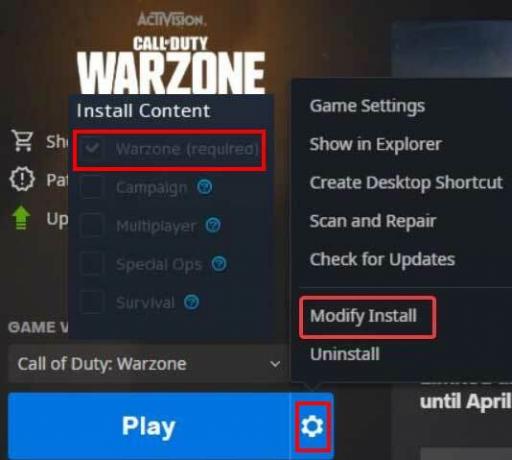
- Ahora, seleccione Zona de guerra (requerido) como principal > Puede desmarcar la Operaciones Especiales, Campaña, multijugador, y Supervivencia casillas de verificación si lo desea.
- Una vez hecho esto, haga clic en el Confirmar botón para aplicar > Reiniciar la PC para cambiar los efectos inmediatamente.
13. Reinstalar Call of Duty: Warzone
Si ninguno de los métodos funcionó para usted, intente desinstalar y reinstalar Call of Duty: Warzone en su PC siguiendo los pasos a continuación para corregir el error de lectura de disco de Call of Duty Warzone 6.154. AL hacerlo, simplemente puede resolver múltiples problemas con el inicio del juego o el error de lectura del disco en la mayoría de los escenarios. Para hacer eso:
- Lanzar el batalla.net cliente en su PC > Seleccionar llamada del deber: zona de guerra de la lista de juegos instalados.
- Ahora, haga clic en Opciones (ícono de rueda dentada) en el lado derecho junto al botón Reproducir.

- Seleccione Desinstalar desde el menú contextual para eliminar el juego COD Warzone.
- Una vez desinstalado, asegúrese de cerrar el iniciador y reinicie la computadora para aplicar los cambios de inmediato.
- Finalmente, abre batalla.net > Buscar Zona de guerra contra bacalao > Haga clic en Instalar y complete el proceso de instalación.
Eso es todo, chicos. Suponemos que esta guía le resultó útil. Para más consultas, puede comentar a continuación.



